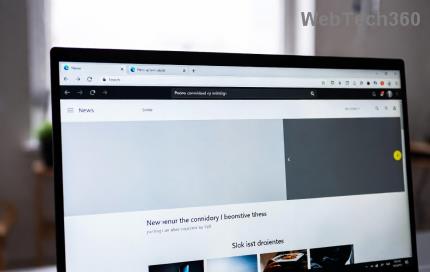Como adicionar widget de câmera no Samsung Galaxy

A atualização do One UI 6 permite que os usuários adicionem widgets de câmera em telefones Samsung Galaxy para personalizar como desejarem.
Você pode personalizar o novo Microsoft Edge baseado em Chromium adicionando as extensões ou complementos que lhe interessam. Eles são uma ótima maneira de modificar sua experiência de navegação e aumentar sua produtividade geral. Por exemplo, você pode usar as extensões do Microsoft Edge para adicionar um gerenciador de senhas, um downloader de vídeo do Facebook, uma solução VPN fácil de ativar no Microsoft Edge e muitas outras coisas. Seu único limite é sua imaginação e a coleção de extensões Edge da Microsoft. 🙂 Este guia ilustra como obter, configurar, ocultar e remover extensões de navegador da Web para o Microsoft Edge. Se conseguimos deixá-lo curioso, continue lendo:
Conteúdo
O que é uma extensão do Microsoft Edge?
Uma extensão (ou complemento) do Microsoft Edge é um pequeno programa integrado ao navegador e projetado para personalizar e aprimorar sua experiência online diária. Você pode usar as extensões do Edge para personalizar o navegador adicionando os recursos e funcionalidades de sua preferência. Os complementos do Edge disponíveis variam em finalidade e utilidade. De gerenciadores de senhas e bloqueadores de anúncios a extensões que traduzem páginas, ajudam nas compras on-line ou verificam sua ortografia, cabe a você escolher as que melhor atendem às suas necessidades.

Obtenha extensões ou complementos para o Microsoft Edge
Mas as diferenças não param por aí. Algumas extensões só ficam ativas ao clicar ou tocar em seu ícone, enquanto outros complementos são executados em segundo plano. Há também extensões que estendem a funcionalidade dos aplicativos e podem exigir que você faça login.
Não importa quais extensões do navegador Edge você deseja, continue lendo para descobrir como obtê-las e aproveitá-las ao máximo.
Como obter extensões para o Microsoft Edge
Para começar, abra o Microsoft Edge e pressione o botão “Configurações e mais” (...) no canto superior direito. Você também pode pressionar ALT + F no teclado para obter o mesmo resultado. Em seguida, clique ou toque em Extensões no menu suspenso.

Abra as configurações do MS Edge Extensions
A página Extensões é onde você encontra seus complementos instalados. Se você nunca instalou uma extensão do Microsoft Edge antes, esta página deve estar vazia. Clique ou toque no grande botão azul “Obter extensões para o Microsoft Edge” .

Use o botão para obter os complementos do Edge
A página Edge Add-ons do site da Microsoft é aberta em uma nova guia. Sinta-se à vontade para navegar pelas categorias disponíveis.
Você também pode conferir nossas 10 principais extensões favoritas do Microsoft Edge . Se você estiver procurando por um complemento específico, digite seu nome no campo “Pesquisar todos os complementos” no canto superior esquerdo.

Procure as extensões do navegador Edge que você precisa
Clique ou toque no resultado apropriado para ver mais detalhes sobre a extensão desejada - no nosso caso, Grammarly for Microsoft Edge .

Abra a extensão do Microsoft Edge que você deseja obter
Isso abre a página da extensão, onde você pode encontrar mais informações e avaliações de usuários. Clique ou toque no botão azul Obter no canto superior direito.

Pressione Get para incluir a extensão em seu navegador
Uma janela pop-up exibe a permissão exigida pelo complemento. Revise-os e clique ou toque em Adicionar extensão .

Pressione o botão Adicionar extensão
Você pode ver brevemente o Microsoft Edge baixando um arquivo. Assim que a extensão é instalada, seu ícone é adicionado à direita da sua barra de endereços, exibindo uma mensagem de confirmação. Momentos depois, o Grammarly abre uma nova guia onde você pode fazer login ou se inscrever, se quiser.

As extensões do Microsoft Edge adicionam um ícone ao navegador
DICA: A janela de confirmação também oferece a opção de Ativar a sincronização . Leia nosso guia sobre sincronização no Microsoft Edge para obter mais detalhes.
Como configurar as extensões do navegador Edge instaladas
Após instalar um complemento, retorne à guia Extensões no Microsoft Edge, onde a nova adição é exibida na lista Extensões instaladas . Para configurar a extensão, clique ou toque no botão Detalhes mostrado sob seu nome.

Acesse mais detalhes para seus complementos do Edge
Como alternativa, você também pode clicar com o botão direito do mouse ou pressionar e segurar o ícone de uma extensão e pressionar Gerenciar extensões .

Clique ou toque em Gerenciar extensões
Isso abre as configurações disponíveis para esse complemento do Edge. Você pode modificar as permissões de uma extensão e alguns complementos incluem um link de opções de extensão nesta página. Como cada extensão é diferente, não podemos entrar em detalhes sobre outras opções, mas a maioria delas deve ser bastante intuitiva.

Configure sua extensão em Detalhes
Como ocultar extensões no Edge
Quando se trata de extensões do MS Edge que você não usa com tanta frequência, pode ocultar o ícone ou desativá-las completamente. Para ocultar um ícone de complemento da interface do navegador, clique com o botão direito do mouse ou pressione e segure sobre ele e clique ou toque em “Mover para o menu . ”

Como ocultar os ícones das extensões do Edge
O ícone é movido de uma só vez. Clicar ou tocar em “Configurações e mais” (...) abre um menu e você pode ver o ícone da extensão na parte superior. Para retornar o ícone ao seu local original, clique com o botão direito do mouse ou pressione e segure sobre ele e, em seguida, clique ou toque em “Mover para a barra de ferramentas . ”

Como mostrar um ícone de extensão na barra de ferramentas novamente
Você também pode escolher Extensões no menu “Configurações e mais” (...) e desativar a opção ao lado de um complemento para desativá-lo e ocultar seu ícone.

Use a opção para desabilitar ou habilitar complementos instalados para o Microsoft Edge
Como alternativa, você também pode acessar os detalhes de uma extensão e usar a opção na parte superior para desabilitar ou habilitar um complemento do Edge.

Desativar uma extensão de Detalhes
Como remover extensões do MS Edge
Instalar muitas extensões pode deixar seu navegador mais lento, então é melhor manter apenas as que você está usando. Se você decidir que não deseja mais uma extensão instalada no Microsoft Edge, há várias maneiras de removê-la. Uma maneira é pressionar o botão Remover na parte inferior da página Detalhes .

Remover um complemento de seus detalhes
Você também pode abrir Extensões e pressionar o botão Remover encontrado no complemento que deseja desinstalar.

Remover um complemento das Extensões
A terceira e mais fácil maneira de se livrar de uma extensão é clicar com o botão direito do mouse ou pressionar e segurar o ícone e clicar ou tocar em “Remover do Microsoft Edge . ”

Remova os complementos do Edge de seu ícone
Não importa o método escolhido, confirme sua escolha clicando ou tocando em Remover na janela pop-up.

Confirme a remoção da sua extensão Edge
Isso remove imediatamente a extensão do Microsoft Edge.
Quais extensões do Microsoft Edge você está usando?
As extensões são ferramentas simples que tornam a navegação na Internet com o Edge mais divertida e produtiva. Antes de fechar este guia, informe-nos quais extensões chamaram sua atenção. Há algum complemento que você queira recomendar a outros leitores? Deixe-nos saber nos comentários.
A atualização do One UI 6 permite que os usuários adicionem widgets de câmera em telefones Samsung Galaxy para personalizar como desejarem.
No artigo a seguir, apresentaremos as operações básicas para recuperar dados excluídos no Windows 7 com a ferramenta de suporte Recuva Portable. Com o Recuva Portable, você pode armazená-lo em qualquer USB conveniente e usá-lo sempre que precisar. A ferramenta é compacta, simples e fácil de usar, com alguns dos seguintes recursos:
Descubra tudo sobre o Paint no Windows 10: como usar sua interface, abrir e editar imagens, adicionar texto, formas, e muito mais. Dicas essenciais para otimizar seu uso do Paint.
Descubra onde está a Lixeira no Windows 10 e 11 e aprenda todas as maneiras de acessá-la, incluindo o acesso à pasta oculta $Recycle.Bin.
Descubra como gerenciar guias no Microsoft Edge como um profissional para aumentar sua produtividade. Feche abas, abra novas abas, atualize abas, etc.
Aprenda como controlar o volume no Windows 10 e Windows 11 com este guia abrangente. Descubra como ajustar o volume usando atalhos de teclado, controles no sistema e dispositivos externos.
Como abrir o Explorador de Arquivos no Windows 10 e Windows 11, ou Windows Explorer no Windows 7. Aqui estão todos os atalhos do Explorador de Arquivos.
Aprenda como iniciar o aplicativo Microsoft Paint no Windows 10 e 11 utilizando diferentes métodos, incluindo o comando mspaint.
Aprenda como mudar o tipo de conta de usuário padrão para administrador no Windows 10. Descubra 6 métodos eficazes para gerenciar contas de usuário.
Aprenda a gerenciar contas de usuário e grupos de usuários no Windows 10 usando a ferramenta Usuários e Grupos Locais (lusrmgr.msc).
Como criar um link para um arquivo, pasta ou biblioteca em seu computador Windows e enviá-lo para outras pessoas. Aprenda a copiar um caminho de arquivo como um link de forma eficaz.
Aprenda como alterar permissões de aplicativos no Windows 10, definindo quais aplicativos têm acesso a recursos como câmera e localização.
Aprenda a abrir o PowerShell no Windows 10 e Windows 11, inclusive como administrador. Dicas práticas e métodos eficientes para uso.
Como se conectar a um servidor FTP do Windows 10 usando o Explorador de Arquivos. Tutorial completo para gerenciar arquivos e pastas em um servidor FTP.
Aprenda a imprimir uma imagem grande como um pôster em várias páginas utilizando o Paint do Windows 10, de forma fácil e eficiente.
Cansado da tela branca do Microsoft Edge ao iniciar? Siga nosso guia passo a passo com soluções comprovadas, como limpar o cache, desativar extensões e muito mais, para restaurar a navegação fluida instantaneamente. Funciona no Windows 11/10!
Descubra os melhores jogos offline no Microsoft Edge! Explore joias escondidas como Surf, Paciência e muito mais para se divertir sem interrupções, mesmo sem internet. Perfeito para pausas rápidas e sessões prolongadas.
Cansado de temas do Rainmeter desalinhados no Microsoft Edge? Este guia definitivo resolve o erro de posicionamento de temas do Rainmeter no Microsoft Edge com soluções passo a passo, configurações e dicas para um alinhamento perfeito das sobreposições. Recupere a sua personalização perfeita!
Cansado do Microsoft Edge travando com o erro "Imagem Corrompida" no Windows 11? Descubra soluções comprovadas, passo a passo, como verificações SFC, reparos DISM e redefinições do Edge para voltar a ficar online rapidamente — sem necessidade de conhecimentos técnicos!
Está com problemas com o erro de configuração lado a lado do Microsoft Edge? Siga nossas soluções comprovadas, passo a passo, para resolvê-lo rapidamente e restaurar uma navegação tranquila. Sem necessidade de conhecimentos técnicos!
Está com dificuldades para resolver o erro do Gateway de Área de Trabalho Remota do Microsoft Edge? Descubra soluções passo a passo que funcionam nas versões mais recentes do Edge. Limpe o cache, redefina as configurações e muito mais — sem precisar de conhecimentos técnicos!
Cansado dos problemas com as configurações do Microsoft Edge Winaero Tweaker? Obtenha soluções permanentes para configurações que não são aplicadas, redefinições e ajustes que falham nas versões mais recentes do Edge. Guia passo a passo com capturas de tela para resolução rápida.
Está com dificuldades para acessar a barra lateral do Microsoft Edge em 2026? Descubra soluções passo a passo, desde reinicializações rápidas até redefinições avançadas, para recuperar sua barra lateral instantaneamente. Atualizado com os patches mais recentes do Edge para uma navegação perfeita.
Está com dificuldades para ativar o Isolamento de Núcleo do Microsoft Edge? Descubra soluções passo a passo para problemas com o Isolamento de Núcleo, incluindo ajustes na BIOS, atualizações de drivers e reparos do Windows para aumentar sua segurança instantaneamente.
Cansado de atrasos frustrantes? Aprenda como corrigir o erro de lentidão na pesquisa do Google no Microsoft Edge em 2026 com guias passo a passo comprovados. Restaure pesquisas fluidas no Google instantaneamente – atualizado para 2026!
Cansado da busca pausada do Microsoft Edge bloqueando suas pesquisas em abas? Obtenha soluções comprovadas, passo a passo, para reconstruir seu índice, acelerar o Edge e eliminar o erro de vez. Funciona nas versões mais recentes!
Está com problemas com o erro MSI 1722 ao instalar ou atualizar o Microsoft Edge no Windows 11? Siga nosso guia de solução de problemas com soluções simples e eficazes para que o Edge volte a funcionar perfeitamente. Sem necessidade de conhecimentos técnicos!
Está com dificuldades para centralizar os ícones do Microsoft Edge na barra de tarefas do TaskbarX? Descubra etapas comprovadas de solução de problemas para restaurar o alinhamento perfeito dos ícones na sua barra de tarefas do Windows. Inclui soluções rápidas, dicas avançadas e estratégias de prevenção.
Está com dificuldades com travamentos em jogos no Microsoft Edge VBS? Descubra os passos comprovados para corrigir o problema de travamento em jogos no Microsoft Edge VBS em 2026. Recupere o desempenho fluido em jogos no Edge com nosso guia especializado e atualizado. Aumente seu FPS agora mesmo!
Está com dificuldades para resolver o aviso de ataque HSTS no Microsoft Edge? Obtenha as melhores soluções de 2026 com guias passo a passo para solucionar esse alerta de segurança frustrante rapidamente. Limpe o cache, redefina as configurações e mantenha-se seguro!